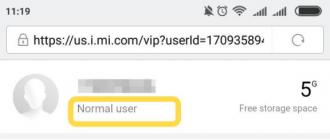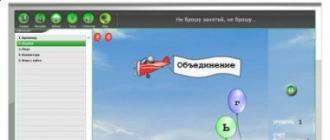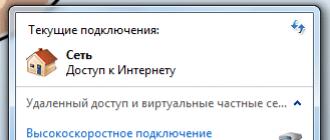Comment connaître le nom du réseau. Comment connaître le nom du réseau. Comment masquer le SSID
Avec l'avènement des technologies sans fil pour créer et se connecter à des réseaux virtuels, de nombreux utilisateurs sont confrontés au concept de SSID de réseau. Tout le monde ne sait pas ce que c'est. En attendant, il n'y a rien de compliqué à comprendre ce terme. Ci-dessous, nous discuterons de ce qu'est le SSID d'un réseau WiFi et montrerons également comment vous pouvez connaître ce paramètre et le modifier.
Réseaux SSID : qu'est-ce que c'est ?
Ainsi, du point de vue de la technologie informatique, chaque réseau sans fil doit être détecté lorsqu'on tente de se connecter de manière simple. A cet effet, le concept de paramètre réseau SSID a été introduit. Qu'est-ce que c'est? Dans son sens le plus large, un SSID est un identifiant unique pour un réseau qui le distingue de tous les autres ; en d'autres termes, c'est le nom ou le nom du VPN.
Ainsi, lorsqu'il tente de rechercher un réseau et de s'y connecter, l'utilisateur n'a pas besoin de fouiller dans les données numériques ni d'identifier un éventuel point d'accès. Il suffit de connaître le nom du réseau (SSID) et le mot de passe pour y accéder.
Quel est le SSID du réseau WiFi et comment modifier ce paramètre
En règle générale, la valeur de l'identifiant du réseau (nom) est initialement définie lors de la création d'une connexion sans fil. Les paramètres de base sont définis sur Par défaut, il peut s'agir du numéro de modèle ou de la marque de l'équipement, mais pour faciliter l'identification du réseau, un nom personnalisé est spécifié.

Cela se fait dans la section des paramètres du routeur, qui est responsable de la connexion sans fil. Pour définir un nom ou le modifier, recherchez simplement un élément tel que Nom du réseau sans fil ou SSID, où vous indiquez le nom souhaité. Si l'utilisateur souhaite éviter des problèmes de sécurité, il est préférable de ne pas utiliser certaines données personnelles pour ce paramètre, car elles pourraient attirer inutilement une attention particulière.
Outils pour visualiser les réseaux disponibles
Maintenant les réseaux. Pour ce faire, lorsque l'adaptateur Wi-Fi est allumé, faites attention à l'icône de connexion sans fil dans la barre d'état système.

Un clic gauche dessus fait apparaître une fenêtre contextuelle dans laquelle tous les réseaux disponibles seront affichés.

Pour vérifier l'activité du réseau, utilisez la commande ncpa.cpl, entrée dans la console Exécuter, puis examinez l'état de la connexion. S'il est inactif, vous devez sélectionner l'option d'activation dans le menu contextuel. Vous pouvez également voir toutes les connexions dans la section de gestion du réseau, où vous sélectionnez l'option permettant de modifier les propriétés de l'adaptateur. Le module Wi-Fi est activé soit par des boutons spéciaux sur le panneau de l'ordinateur portable, soit en combinant la touche Fn avec une autre touche (généralement les boutons de fonction F1-F12, mais il peut y avoir des exceptions).

Avec les appareils mobiles, c’est encore plus simple. Il suffit d'activer la connexion, puis de sélectionner le réseau souhaité dans la liste, puis de saisir le mot de passe d'accès, s'il est fourni.
Un utilisateur avancé peut extraire plus d'informations à l'aide de renifleurs. Avec leur aide, vous pouvez afficher l'adresse MAC du routeur, voir les réseaux cachés, trouver des informations sur le canal de communication, la force du signal, le nombre d'abonnés actuellement connectés, etc.
Comment masquer le SSID du réseau ?
En relation avec ce qui précède, examinons une autre situation concernant le SSID du réseau. Ce que c’est est déjà clair. Quelques mots maintenant sur la façon de masquer le nom d'un réseau afin qu'il n'apparaisse pas dans la liste des connexions disponibles.

Le moyen le plus simple de procéder est de trouver un élément spécial avec une ligne pour masquer le SSID (Masquer le SSID ou quelque chose comme ça). Si vous devez ultérieurement vous connecter à un réseau caché, vous devez créer une nouvelle connexion dans la section de gestion du réseau sans fil et créer un profil manuellement. Après cela, vous devrez saisir le SSID du réseau, définir les types de sécurité et de cryptage, ainsi que utiliser la clé de sécurité (mot de passe) spécifiée dans les paramètres du routeur lors de la phase initiale de création de la connexion ou lors de la modification des paramètres.
Multi-SSID
En principe, pour toute connexion, vous pouvez créer plusieurs points d'accès avec leurs propres noms et paramètres. L'essence de ce processus est que la vitesse de connexion peut ainsi être répartie entre plusieurs groupes d'utilisateurs. Par exemple, de tels paramètres seront pertinents si un réseau est requis pour l'usage personnel du chef d'entreprise, le deuxième pour le personnel et le troisième pour l'accès public.

Vous pouvez définir de tels paramètres sur le même routeur, mais utilisez pour cela la section Multi-SSID correspondante, où sont définies les valeurs des noms de points, des mots de passe et de nombreux autres paramètres.
Conclusion
Reste à ajouter qu'en général, il n'y a rien de compliqué dans la compréhension de la définition des réseaux SSID. Une autre chose concerne les paramètres associés et les paramètres supplémentaires. Mais il est peu probable que l’utilisateur moyen fasse de telles choses. En règle générale, les connaissances dans ce domaine sont davantage requises par les administrateurs système ou les employés des fournisseurs qui fournissent des services d'accès à Internet.
Lors du partage de ressources sur un réseau local, chacune d'elles se voit attribuer un nom personnel. Il est désigné dans divers composants du système d'exploitation comme le « nom de réseau » de cette ressource. De plus, le même terme est souvent utilisé pour désigner le nom du réseau sans fil qu'un point d'accès Wi-Fi diffuse pour s'identifier auprès des adaptateurs informatiques à portée de main.
Instructions
Dans ce document, nous parlerons d'un phénomène tel que le SSID. Qu'est-ce que c'est, comment le reconnaître et à quelles fins ce concept est-il utilisé - nous répondrons plus loin à toutes ces questions. Aujourd'hui, des appareils compacts tels que des smartphones et des ordinateurs portables sont utilisés pour accéder à Internet. Le nombre de câbles utilisés pour organiser la transmission des données ne cesse de diminuer.
Principe de fonctionnement
Passons à la question de savoir comment connaître le nom du réseau WiFi (SSID). Ce phénomène est évidemment associé aux technologies de transmission de données sans fil. Commençons par le fait que les routeurs Wi-Fi modernes sont universels. Ils sont capables d'utiliser un réseau radiofréquence pour transmettre des données. Ce dernier porte un nom spécifique. C'est ce qu'on appelle le SSID.
Grâce à cette solution, il est possible de rendre unique un seul réseau. Cela facilite la recherche et la connexion directe. Dans certains cas, la question de savoir comment connaître le SSID WiFi devient particulièrement pertinente lors de la configuration d'un routeur. Ce paramètre est requis lors de la connexion d'un nouvel équipement.
Fenêtres
Nous allons maintenant examiner de plus près comment connaître le SSID WiFi. Tout d'abord, vous devez vous assurer que votre ordinateur personnel dispose d'un adaptateur qui vous permet de vous connecter à Internet sans fil. Même si sa présence est connue à l’avance, nous vérifierons quand même si cet élément est inclus. À ces fins, Windows propose deux méthodes à la fois.

Dans le premier cas, nous utilisons la combinaison de touches Windows + R. Une fenêtre spéciale apparaît. Nous y entrons la commande ncpa.cpl. En conséquence, « Connexions réseau » s'ouvre. Toutes les cartes réseau sont affichées ici. Pour résoudre la question de savoir comment trouver le SSID WiFi, nous devons trouver l'Internet sans fil. S'il est désactivé, activez cet élément. Pour ce faire, appuyez sur le bouton droit de la souris. Utilisez l'élément « Activer ».
L'étape suivante consiste à afficher tous les SSID existants dans la zone à partir d'un ordinateur personnel. Pour ce faire, faites un clic gauche sur l'icône Wi-Fi. Il est situé en bas à gauche, non loin de l’horloge. En conséquence, une liste de tous les points d'accès auxquels vous pouvez vous connecter apparaîtra.
Androïde
Nous allons maintenant voir brièvement comment connaître le SSID WiFi sur les appareils mobiles. Les modules de communication se trouvent dans presque tous ces appareils. Alors, pour obtenir les informations nécessaires, rendez-vous dans le « Menu principal ». Recherchez l'icône « Paramètres ». Accédez à la section Wi-Fi. Dans la fenêtre qui apparaît, activez l'adaptateur. En haut se trouve un interrupteur correspondant. Après la mise sous tension, après quelques secondes, tous les points portant les noms dont nous avons besoin sont affichés. Vous pouvez vous y connecter.

Enfin, quelques conseils utiles. Pour connaître des informations détaillées sur le réseau sans fil qui nous intéresse, vous pouvez utiliser des programmes spécialisés. On les appelle des renifleurs. De tels outils vous permettent de connaître le nom du réseau, de trouver des connexions cachées et de voir l'adresse MAC du routeur. Ces applications sont distribuées à la fois sur une base payante et gratuite. Chaque solution de ce type fonctionne selon un algorithme unique. Seules la liste des fonctions supplémentaires et la procédure de calcul des données diffèrent. L'outil analyse l'espace de travail, détecte les réseaux cachés et collecte des informations.
La plupart de ceux qui se sont connectés au moins une fois à Internet via Wi-Fi ont été confrontés à la nécessité de rechercher un point d'accès spécifique. Cela signifie que d'une manière ou d'une autre, il a été obligé de découvrir comment s'appelle le SSID du routeur Wi-Fi.
Identifiants
Quoi qu'on en dise, chaque élément de presque tout type d'équipement, qu'il s'agisse d'un matériel ou d'un logiciel émulé, possède ses propres identifiants. Bien entendu, ils ont des normes différentes pour différents types d’équipements.
Le matériel spécifiquement responsable de la connexion sans fil en possède même plusieurs. En fonction de la complexité d'assemblage d'un module donné et de l'ensemble de ses fonctions, celui-ci peut utiliser un ou plusieurs de ces codes de reconnaissance. Si le circuit est très complexe, alors un tel pointeur est disponible sur chacun de ses composants. Il existe également une adresse commune, appelée adresse MAC, par laquelle un tel module peut être reconnu, même si les adresses IP correspondent.
Et cela s'ajoute au fait que les modules eux-mêmes créent au moins un code supplémentaire, appelé SSID. Cet acronyme signifie Service Set Identifier. Littéralement, cela se traduit par « identifiant de configuration de service », mais en fait, en russe, il est simplement appelé « identifiant de réseau ».
Dans la plupart des cas, il est défini par l'administrateur lui-même lors de la configuration et du débogage d'un réseau sans fil. Bien qu'il existe des options d'affectation automatique. Et c'est très rare, mais il arrive qu'il ne soit pas possible de le changer, mais ce genre d'équipement ne se trouve pas sur le marché civil, et donc cela n'a aucun sens d'en discuter. Un code est nécessaire pour que les utilisateurs puissent distinguer un point d'accès d'un autre et se connecter à celui dont ils ont besoin sans perdre de temps à deviner.
Pour une coopération appropriée, de haute qualité et surtout efficace de tous les éléments du réseau, il est nécessaire que ce paramètre coïncide sur tous ses composants. Par défaut, le SSID est limité à un jeu de caractères de 32 unités. Dans le même temps, en fonction de l'équipement et du micrologiciel spécifiques, il peut prendre en charge le contenu de presque toutes les lettres des langues existantes, les hiéroglyphes ou les caractères spéciaux.
Identification SSID
Il existe plusieurs méthodes pour déterminer le nom d'un réseau. Ils doivent être considérés comme inextricablement liés aux situations dans lesquelles un tel besoin peut survenir.
Ci-dessous, nous décrirons plusieurs exemples de telles situations et donnerons des conseils spécifiques sur la façon de sortir de la situation rapidement et sans actions particulièrement difficiles.
Achat d'un routeur Wi-Fi auprès d'un fournisseur
Dans certains cas, lors de l’achat d’un tel équipement auprès d’un fournisseur Internet, un ensemble de paramètres de base est déjà inclus dans le micrologiciel de l’appareil, qui est spécifiquement utilisé par ce fournisseur de services. Et parfois, il arrive même qu'un point d'accès Wi-Fi soit déjà, en principe, configuré pour un client spécifique et que ses données personnelles y soient saisies.
Dans une telle situation, un autocollant est apposé sur la documentation interne de l'appareil, qui indique le « SSID » et la « Clé de cryptage ». Les informations nécessaires seront contenues en face des colonnes mentionnées ci-dessus. Tout ce que vous avez à faire une fois de retour chez vous est d'installer le gadget au bon endroit, puis d'insérer le câble Internet dans le connecteur marqué « WAN » à l'arrière du routeur et ensuite seulement de le connecter à l'alimentation électrique.
Maintenant, nous démarrons l'ordinateur personnel et dans la zone de notification, également connue sous le nom de barre d'état, nous trouvons l'icône de connexion réseau.
Nous faisons un clic gauche dessus et recherchons le nom indiqué sur l'autocollant dans l'onglet « Connexion réseau sans fil ».
Dès qu'une telle position est trouvée, vous devez cliquer dessus avec la souris et cliquer sur le bouton « Connecter ».
Après une courte période, le système demandera une clé, après l'avoir saisie correctement, vous devez cliquer sur « OK » et vous pourrez commencer à utiliser l'accès Internet fourni.
SSID inconnu
S'il s'avère que vous disposez d'un routeur Wi-Fi configuré et fonctionnel, mais que le nom du réseau distribué est inconnu et qu'un ordinateur portable ou un PC en trouve beaucoup et que le niveau de ses signaux est à peu près égal, vous pouvez alors déterminer comme suit :
- Prenez n'importe quel appareil doté du Wi-Fi activé et placez-vous à environ 5 à 6 mètres du point d'accès, qu'il soit visible ou non.
- Regardez maintenant la force du signal de tous les réseaux disponibles. Il devrait être au niveau de 3-4 mesures sur 5.
- Rapprochez-vous maintenant de l'émetteur Wi-Fi et regardez le signal maintenant. Un signal est devenu le plus fort : c'est le réseau souhaité.
Réseau caché
Lorsque vous disposez d'un routeur fonctionnel, mais que le réseau n'est pas clairement affiché, il existe toujours un moyen de connaître le SSID. Ce dont vous avez besoin est un ordinateur portable ou un autre appareil doté d'un port Ethernet et d'un câble de connexion avec des interfaces RJ (Registered Jack) 45 aux extrémités. Une fois que tout ce dont vous avez besoin a été collecté, vous devrez procéder comme suit :
- Nous connectons l'ordinateur portable au routeur à l'aide du câble RJ45 mentionné ci-dessus.
- Une fois l'accès au réseau obtenu, ouvrez le navigateur et connectez-vous au point d'accès. Cela se fait en saisissant l’adresse IP de l’appareil dans la barre d’adresse. Vous pouvez le trouver dans la documentation de l'appareil. En plus du point d'entrée, le login et le mot de passe y seront également indiqués. Souvent, chaque entreprise essaie d'utiliser ses propres adresses, identifiants et mots de passe, mais sur les appareils plus anciens, et même sur certains nouveaux, les données suivantes sont utilisées :
- Point d'entrée – 192.168.0.1, 192.168.1.1.
- Connexion – « Admin » ou manquant.
- Le mot de passe est un espace, « Admin » ou aucun.
- Saisie d'un captcha ou d'informations à partir d'une image.
- Selon la marque du routeur, son modèle et la version du firmware, le reste peut différer de ce qui est présenté ici. Sur la plupart des modèles modernes, le SSID, ainsi que d'autres informations associées, sont affichés sur la page principale. Mais dans les anciens modèles ou versions de firmware, vous devez vous rendre dans la section « Statut » ou « Statut », où seront présentées absolument toutes les informations sur la configuration et le fonctionnement de cet appareil, y compris le SSID. Parfois, une telle section n'existe pas dans le routeur. Dans ce cas, vous devez vous rendre dans la section « Paramètres Wi-Fi ». Ici vous pouvez connaître le nom du réseau, ainsi que son mot de passe. De plus, ici vous pouvez modifier ces données.
Les propriétaires de certains points d'accès sans fil les configurent pour qu'ils ne diffusent pas leur nom (ESSID). Ceci est considéré, à leur avis, comme une protection supplémentaire (avec le mot de passe) de l'accessoire.
En termes simples, un réseau Wi-Fi caché est un réseau qui n'est pas visible dans la liste des réseaux disponibles. Pour vous y connecter, vous devez saisir son nom manuellement.
En fait, ce mode de protection est intenable, ne serait-ce que parce qu'à certains moments le nom du réseau sans fil (ESSID) est encore diffusé en texte clair.
Il existe tout un ensemble de recommandations sur la façon de protéger votre routeur sans fil. Mais ce type de protection (masquage du nom du Wi-Fi), ainsi que son utilisation, n'est pas recommandé, car il pose certaines difficultés aux utilisateurs légitimes et n'offre aucune protection.
Ce matériel montre l'échec de la protection en masquant le réseau. La partie suivante montrera la simplicité.
Comment voir les réseaux Wi-Fi cachés
Commençons par le fait que les réseaux cachés ne sont pas si cachés. Ils sont très faciles à voir en utilisant Airodump-ng. Pour ce faire, nous transférons notre carte sans fil vers :
Ifconfig wlan0 vers le bas && iwconfig moniteur de mode wlan0 && ifconfig wlan0 vers le haut
Et lancez Airodump-ng :
Airodump-ng wlan0
Faites attention à la ligne
Il s'agit d'un réseau Wi-Fi « caché ». Toutes les données, à l'exception de l'ESSID, sont disponibles sur les mêmes bases que les autres points d'accès. Et nous savons déjà quelque chose sur ESSID :
Nous découvrons le nom de cet AP en effectuant une force brute à l'aide du programme mdk3. En attendant, passons à un autre réseau Wi-Fi caché et découvrons son nom à l'aide d'Airodump-ng.
Obtenir le nom du réseau Wi-Fi masqué à l'aide d'Airodump-ng
Le nom du réseau (ESSID) est diffusé en texte clair et peut être intercepté lorsqu'un client se connecte. Vous pouvez attendre que le client se connecte naturellement ou accélérer le processus en « éliminant » () du point d'accès. Après cela, il commencera immédiatement à se reconnecter, le nom du réseau apparaîtra dans la diffusion en texte clair et nous, à notre tour, l'intercepterons. La séquence d'actions correspond exactement à celle décrite dans l'article « ». Par conséquent, si vous le connaissez déjà, ce sera assez simple pour vous.
Nous examinons les points d'accès disponibles pour l'attaque
Airodump-ng wlan0

Réseau avec nom masqué :
20:25:64:16:58:8C -42 1856 0 0 1 54e WPA2 CCMP PSK
Son BSSID est 20:25:64:16:58:8C, son nom comporte 11 caractères et elle s'exécute sur le canal 1. Je lance donc airodump-ng sur le canal 1 :
Airodump-ng wlan0 --canal 1
Si vous vous en souvenez, lors de la capture d'une poignée de main, j'ai également spécifié la clé -w suivi d'un préfixe de nom de fichier. Cela peut être fait maintenant, puisque la capture d'une poignée de main n'interfère pas avec l'identification du nom d'un point d'accès caché. Dans ce cas, vous ferez d’une pierre deux coups.
Vous n’avez rien à faire : attendez simplement que quelqu’un se connecte ou se reconnecte naturellement. Si vous êtes pressé, vous pouvez accélérer le processus en utilisant.
Pour ce faire, nous ouvrons une nouvelle fenêtre de terminal et y tapons la commande :
Aireplay-ng -0 3 -a 20:25:64:16:58:8C wlan0
Ici -0 signifie désauthentification, 3 signifie le nombre de paquets envoyés, -a 20:25:64:16:58:8C il s'agit du BSSID du point d'accès cible, et wlan0— interface réseau en mode moniteur.
Le résultat est obtenu presque instantanément :

La ligne qui nous intéresse est :
20:25:64:16:58:8C -34 100 1270 601 0 1 54e WPA2 CCMP PSK AP secondaire
Ceux. le nom du réseau "caché" est AP secondaire.
Avantages de l'utilisation d'Airodump-ng :
- Significativement plus rapide que d'utiliser mdk3 (lors de l'utilisation de )
- Si vous n'utilisez pas d'attaque de désauthentification, vous restez invisible pour les systèmes de surveillance des réseaux sans fil
Inconvénients de l'utilisation d'Airodump-ng :
- S'il n'y a pas de clients, ce programme est impuissant à découvrir un réseau Wi-Fi caché
- Si vous utilisez une attaque de désauthentification, vous vous démasquez.
- Si cette attaque n’est pas utilisée, le temps nécessaire pour révéler le nom du réseau augmente considérablement.
Obtenir le nom d'un réseau Wi-Fi caché sans clients connectés (en utilisant mdk3)
Avantages de l'utilisation de mdk3 :
- Fonctionne dans des situations où Airodump-ng est impuissant.
- Les clients AP ne sont pas nécessaires pour trouver le nom d'un Wi-Fi caché.
Inconvénients de l'utilisation de mdk3 :
- La sélection peut prendre beaucoup de temps, notamment pour les noms longs de points d'accès Wi-Fi.
- Vous vous démasquez toujours ; votre activité semble extrêmement suspecte aux yeux des moniteurs de réseau sans fil.
Souvenez-vous de notre premier AP caché
20:02:AF:32:D2:61 -40 108 3 0 6 54e WPA2 CCMP PSK
Malheureusement, cet AP n'a pas de clients, nous ne pouvons donc pas utiliser la magie d'Airodump-ng. Au lieu de cela, nous utiliserons la force brute mdk3.
Ma commande ressemble à :
Mdk3 wlan0 p -t 20:02:AF:32:D2:61 -f /root/essid.txt
Ici mdk3- c'est le nom du programme, wlan0- nom de l'interface réseau sans fil, p— signifie sondage de base et mode force brute ESSID, -t 20:02:AF:32:D2:61- c'est le BSSID de l'AP qui nous intéresse, -f /root/essid.txt pointe vers un fichier contenant une liste de noms pour forcer brutalement l'ESSID (nom du réseau Wi-Fi).
Résultat du programme :
Root@HackWare:~# mdk3 wlan0 p -t 20:02:AF:32:D2:61 -f /root/essid.txt Mode liste de mots SSID activé ! En attente de la trame de balise de la cible... Le thread de renifleur démarré. Le SSID est masqué. La longueur du SSID est : 3. Essayage du SSID : paquets envoyés : 1 - Vitesse : 1 paquets/sec Réponse obtenue à partir de 20:02:AF:32:D2:61, SSID : "web" Le dernier essai était : (nul) Fin du SSID liste atteinte.

Ceux. le nom du réseau a été choisi, il s'est avéré que c'était la toile.
Ci-dessus se trouve une attaque par dictionnaire. Mais les noms des réseaux sans fil peuvent être obtenus en utilisant la force brute habituelle. Ma commande prend la forme :
Mdk3 wlan0 p -t 20:02:AF:32:D2:61 -с 6 -b l
La plupart des options nous sont déjà familières, à l'exception de deux nouvelles : -à partir de 6 signifie canal six, -b l désigne un ensemble de caractères, avec je signifie minuscule.
Jeux de caractères :
- tous imprimés ( un)
- minuscule ( je)
- majuscule ( toi)
- nombres ( n)
- minuscules et majuscules ( c)
- minuscules et majuscules plus chiffres ( m)
Comme vous pouvez le constater, le programme a très bien fonctionné (et rapidement !). Résultat reçu : Réponse obtenue à partir de 20:02:AF:32:D2:61, SSID : "web".
Résumons. La protection du Wi-Fi en masquant le nom du réseau (ainsi que le filtrage par adresse MAC - voir l'article " " à ce sujet) sont des mesures de sécurité inadaptées. Personne n'interdit leur utilisation - ils n'affaiblissent pas la protection. Mais ils ne l’augmentent pas non plus. En même temps, il faut supporter les désagréments qu’ils causent aux utilisateurs légitimes. Si nous parlons de filtrage par adresse MAC, chaque fois qu'un nouveau client est ajouté, quelqu'un doit obtenir les droits d'administrateur sur le routeur et modifier sa configuration. Cela n’est peut-être pas toujours acceptable.
Vous savez déjà Faculté de sécurité de l'information de GeekBrains ? Programme annuel complet pratique des formations couvrant tous les sujets principaux, ainsi que des cours complémentaires en cadeau. Sur la base des résultats de la formation, un certificatéchantillon établi et certificat. Pour une réduction spéciale sur toutes les facultés et cours !